

بقلم Gina Barrow, ، آخر تحديث: December 20, 2017
"هل سئمت دائمًا حذف مقاطع الفيديو والملفات الأخرى عن طريق الخطأ على Android؟ اكتشف برنامج استرداد فيديو Android الأفضل لك! من السهل للغاية بالنسبة لك استعادة الفيديو المحذوف من Android".
يعد فقدان البيانات من أكثر المشكلات شيوعًا. يختلف فقدان البيانات من الحالات الطفيفة إلى القصوى التي غالبًا ما يتركها بعض الأشخاص مثل هذه المشكلة ولكن بعض المشكلات التي تتضمن ملفات مهمة تحتاج إلى طريقة احترافية لاستعادة هذه الملفات.
ومع ذلك ، وفقًا للتجارب التي أجراها خبراء الجوّال ، يتم حفظ الملفات إما على الذاكرة الداخلية أو الخارجية لنظام Android ، وبناءً على ذلك ، يمكنك اختيار نوع استعادة البيانات التي يمكنك إجراؤها ، مثل ملفات الفيديو المحذوفة.
أفضل طريقة للاحتفاظ بملفات الفيديو المحذوفة داخل جهاز Android هي التوقف عن استخدامها بمجرد اكتشافك أن مقاطع الفيديو قد اختفت. ابحث واعثر على الأكثر احترافًا استرداد فيديو Android البرنامج وابدأ البحث!
الجزء 1. كيفية استرداد الفيديو المحذوف من أجهزة Androidالجزء 2. كيفية النسخ الاحتياطي ومزامنة مقاطع الفيديو على Androidالجزء 3. خطوات نقل مقاطع الفيديو من Android إلى جهاز الكمبيوترالجزء 4. خطوات تحميل مقاطع الفيديو على Google Drive
أحد أكبر التحديات في امتلاك واستخدام الهواتف والأجهزة اللوحية التي تعمل بنظام Android هو الخوف من حذف الملفات المهمة مثل مقاطع الفيديو. يمكن أن يحدث هذا بسبب حساسات الشاشة التي تعمل باللمس والتي تكون حساسة للغاية أو قد تكون عطلًا في البرنامج ويمكن أيضًا أن يكون سببها خطأ المستخدم. مهما كانت أسباب حذف مقاطع الفيديو الخاصة بك ، فهذه هي المقالة المناسبة لك.
في هذا المنشور ، سنناقش الأكثر احترافًا استرداد فيديو Android برنامج يمكنه استعادة أي بيانات هاتف بسهولة دون أي خطوات صعبة. تقديم مجموعة أدوات FoneDog- استعادة بيانات Android.
يوفر At طريقة استرداد مناسبة لجميع الملفات على أي هواتف ذكية وأجهزة لوحية تعمل بنظام Android. مجموعة أدوات FoneDog- استعادة بيانات Android لديه الميزات التالية:
مع هذه الصفات ، أنت واثق من أنه مهما كان فقدان البيانات الذي تواجهه ، فأنت متأكد من أنك حصلت على فرص أكبر للتعافي عند استخدام مجموعة أدوات FoneDog- استعادة بيانات Android.
اكتشف كيفية استخدام الأفضل استرداد فيديو Android البرمجيات. كما يوفر تجربة مجانيّة نسخة لكل من مستخدمي Windows و Mac للتنزيل!
أول شيء عليك القيام به هو تنزيل البرنامج وتثبيته وتشغيله مجموعة أدوات FoneDog- استعادة بيانات Android على الحاسوب.
اتبع جميع الإرشادات التي تظهر على الشاشة حول كيفية إكمال التنزيل والتثبيت.

تلميح:إذا كانت هذه هي المرة الأولى التي يتصل فيها جهاز Android بجهاز الكمبيوتر ، فأنت بحاجة إلى تثبيت برامج تشغيل معينة للمتابعة. الرجوع إلى الأدلة التي تظهر على الشاشة.
الخطوة التالية هي توصيل هاتف Android / الجهاز اللوحي باستخدام كبل USB بالكمبيوتر ثم الانتظار حتى يتعرف البرنامج على الجهاز.

سيطلب منك البرنامج الآن تمكين تصحيح أخطاء USB على هاتف Android / الجهاز اللوحي لإنشاء اتصال بين الجهازين.
هذا لا يسبب أي ضرر لأي جهاز متصل. تصحيح أخطاء USB هو مجرد اتصال وضع.
لتمكين وضع تصحيح أخطاء USB على جهاز Android ، اتبع ما يلي:
لنظام التشغيل Android 4.2 والإصدارات الأحدث
انقر OK على جهاز Android وانقر فوق "موافق" على شاشة البرنامج للمتابعة في الخطوات التالية.

ستتيح لك النافذة التالية اختيار الملفات التي يمكنك استردادها من جهاز Android مثل جهات الاتصال والرسائل والصور ومقاطع الفيديو والمستندات والمزيد.
من هذه الشاشة ، يمكنك إجراء استرداد انتقائي عن طريق اختيار جميع الملفات فقط ضمن فئة الوسائط حيث توجد ملفات الفيديو ثم النقر فوق "التالى" لاستكمال.
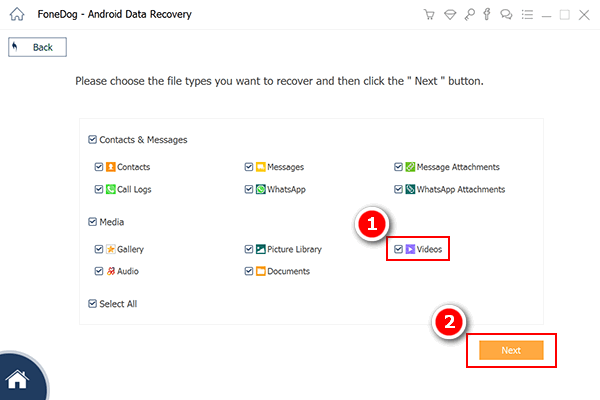
مجموعة أدوات FoneDog- استعادة بيانات Android سيقوم الآن بفحص هاتف Android / الجهاز اللوحي بحثًا عن الملفات المحددة من الخطوة 4. قد تستغرق هذه العملية بعض الوقت بناءً على حجم الملف الذي يتم استرداده ولكن يمكنك رؤية تقدمه على الشاشة.
بمجرد توقف المسح ، يمكنك الآن معاينة مقاطع الفيديو المستردة على الجانب الأيمن من شاشة البرنامج.
ابحث عن مقاطع الفيديو المحذوفة التي تريدها ثم اختر مقاطع الفيديو المطلوبة وحددها بشكل انتقائي ثم احفظها في مجلد على الكمبيوتر.
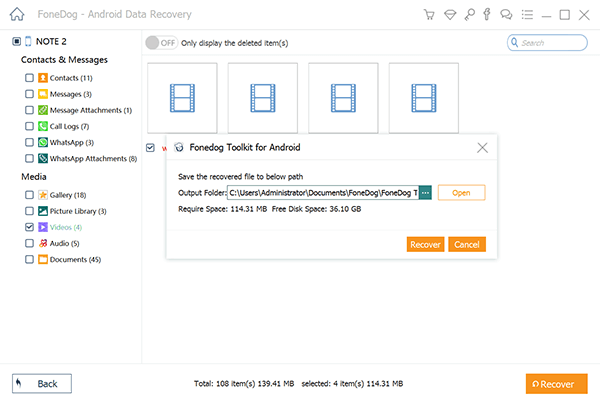
دليل الفيديو: أفضل طريقة لاستعادة الفيديو المحذوف من Android
هذه استرداد فيديو Android استعاد البرنامج للتو جميع مقاطع الفيديو المحذوفة من الهواتف الذكية والأجهزة اللوحية. مجموعة أدوات FoneDog- استعادة بيانات Android جعل التعافي أسرع وأسهل. لا مزيد من الخوف من فقدان البيانات عندما يكون لديك هذا البرنامج بجانبك.
نظرًا لأن ملفات الوسائط غالبًا ما تتراكم قدرًا كبيرًا من المساحة على الجهاز ، فقد تجد نفسك أحيانًا تحذفها لتحرير بعض مساحة التخزين. ومع ذلك ، فإن بعض هذه الملفات مهمة والتي قد تسبب لك مشاكل عند حذفها.
لتجنب حذف مقاطع الفيديو الخاصة بك في المستقبل ، يمكنك ذلك النسخ الاحتياطي للبيانات الخاصة بك بشكل منتظم. على سبيل المثال ، يمكنك نسخ البيانات احتياطيًا باستخدام حساب Google. استفد من هذه الخدمة نظرًا لأن Android مدعوم من Google ، يمكنك بسهولة استخدام التطبيقات والخدمات الافتراضية على الجهاز. يتيح لك هذا النوع من خدمة النسخ الاحتياطي مزامنة جميع محتويات الوسائط مع مكتبة صور Google.
يمكنك الاستفادة من هذه الخدمة لمساحة إجمالية تبلغ 15 غيغابايت لالتقاط ومزامنة المحتويات الأصلية ، ولكن إذا تم ضبط حجم التحميل على جودة عالية ، فستحصل على مساحة تخزين غير محدودة.
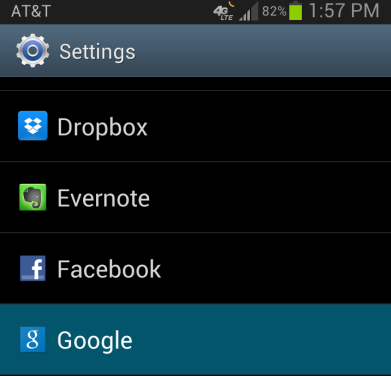
نظرًا لأن مقاطع الفيديو تشغل مساحة كبيرة جدًا على Android ، فلديك خيار آخر لنقلها يدويًا أو نسخها إلى الكمبيوتر. يمكنك أيضًا القيام بهذه الطريقة لمعظم الملفات على هاتف Android / الجهاز اللوحي.
كيفية نقل مقاطع الفيديو من Android إلى جهاز الكمبيوتر ، يرجى اتباع الخطوات التالية:
ومع ذلك ، يجب أن تتم هذه العملية يدويًا أو في كل مرة يكون لديك فيها الكثير من مقاطع الفيديو مأخوذة من جهاز Android وتحتاج إلى نقلها. قد يكون هذا أمرًا صعبًا بعض الشيء خاصة إذا كنت دائمًا في حالة تنقل.
معلومه- سرية: يمكنك تعيين جدول زمني إذا كنت تريد جميع أنشطة النقل / النسخ من Android إلى الكمبيوتر حتى تتمكن من نسخها احتياطيًا.
هناك طريقة أخرى مناسبة لعمل نسخة احتياطية من مقاطع الفيديو وهي تحميلها على Google Drive. مثل Google Photos ، يعد Google Drive أيضًا تطبيقًا افتراضيًا على هاتف Android / الجهاز اللوحي حيث يمكنك تخزين المستندات وملفات الوسائط والمزيد.
لتحميل مقاطع الفيديو على Google Drive ، اتبع ما يلي:
يتم توزيع مساحة 15 جيجابايت التي توفرها Google على جميع تطبيقاتها الأخرى مثل صور Google و Gmail والمزيد.
تعد مقاطع الفيديو من أفضل الطرق لالتقاط اللحظات سواء لأغراض شخصية أو لأغراض تجارية. أصبح التقاط مقاطع الفيديو أمرًا سهلاً للغاية بسبب ظهور الهواتف الذكية والأجهزة اللوحية.
نظرًا لأن Android هو أنظمة تشغيل الأجهزة المحمولة الرائدة ، فقد طور العديد من أنواع الأجهزة بميزات كاميرا خاصة ومميزة لالتقاط مقاطع الفيديو والصور. استحوذت هذه الميزة على قلوب العديد من المستخدمين ونتيجة لذلك ازداد الطلب على أجهزة Android بشكل كبير ولكنه واجه الكثير من التحديات.
يمكنك التحقق من إعدادات Android الخاصة بك لتخزين ملفات الفيديو. لا يتم حذف الملفات نهائيًا على جهاز Android بمجرد مسحها ، بل تظل داخل مساحة افتراضية وتكون مخفية وغير قابلة للقراءة.
في هذه المقالة ، لقد تعلمت للتو الاختلاف خيارات النسخ الاحتياطي والمزامنة لمقاطع الفيديو على هاتف Android / الجهاز اللوحي وكذلك أفضل طريقة لكيفية ذلك استعادة الفيديو المحذوف من أجهزة Android. مجموعة أدوات FoneDog- استعادة بيانات Android يجعل الشفاء أسرع وأفضل خاصة للمبتدئين.
لا يحتوي استرداد فيديو Android هذا على أي طرق معقدة يمكن أن تسبب مشكلات أخرى. طور البرنامج خطوات سهلة الاستخدام وسهلة الاستخدام.
لذلك في المرة التالية التي تحذف فيها مقاطع الفيديو عن طريق الخطأ على جهاز Android ، استخدم مجموعة أدوات FoneDog- استعادة بيانات Android. لن تخطئ أبدًا في هذا البرنامج وستواجه فقدان البيانات بثقة. جرب وقم بتنزيل النسخة المجانية اليوم!
اترك تعليقا
تعليق
مقالات ساخنة
/
مثير للانتباهممل
/
بسيطصعبة
:شكرا لك! إليك اختياراتك
Excellent
:تقييم 4.7 / 5 (مرتكز على 61 التقييمات)